文章目录[隐藏]
@
目录
MongoDB是免费开源的跨平台NoSQL数据库,由C++语言编写,旨在为WEB应用提供可扩展的高性能数据存储解决方案,MongoDB是一个介于关系数据库和非关系数据库之间的产品,是非关系数据库当中功能最丰富,最像关系数据库的,它支持的数据结构非常松散,是类似JSON的二进制形式的存储格式,称为BSON,和JSON一样支持内嵌的文档对象和数组对象,因此可以存储比较复杂的数据类型
MongoDB与关系型数据库类似
| SQL | MongoDB | 说明 |
|---|---|---|
| 数据库(database) | 数据库(database) | 最外层概念,可理解为小区的名字,小区内包含很多栋楼(集合) |
| 表(table) | 集合(collection) | 可理解为小区中的每栋楼,一栋楼包含很多房间(文档) |
| 行(row) | 文档(document) | 可理解为屋子中的各个房间(具体数据),并非通常理解的PDF、Word等文档 |
| 列(column) | 字段(field) | 可理解为各个房间的名称 |
| 索引(index) | 索引(index) | 独立的检索式数据结构,可理解为如何查找各个房间 |
| 主键(primary key) | _id(字段) | 各个文档中多有唯一的_id字段,可理解为各个房间的编号 |
| 表连接(join,……) | 聚合操作($lookup,……) | 对集合中的文档进行各类操作,可理解为对各栋楼中的房间进行分组、排序等 |
安装环境:
进入MongoDB社区版下载页面,选择版本、平台及包格式后下载,可点击【Copy Link】复制链接后用wget命令在线下载安装包
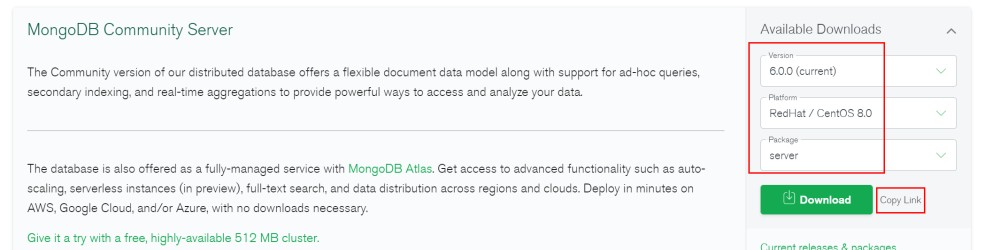
wget https://repo.mongodb.org/yum/redhat/8/mongodb-org/6.0/x86_64/RPMS/mongodb-org-server-6.0.0-1.el8.x86_64.rpm # 下载
rpm -ivh mongodb-org-server-6.0.0-1.el8.x86_64.rpm # 安装
此方式可以直接使用命令systemctl start/status/stop/restart/enable/disble mongod.service等管理MongoDB状态
允许远程连接,需在/etc/mongod.conf文件中将第29行bindIp设置为要连接的IP地址,或者允许所有人连接,改为0.0.0.0
也可是使用下文离线安装中介绍的方式管理MongoDB状态,注意:使用离线模式启动后再使用systemctl命令会报错,后续只能使用mongod命令管理状态
下载MongoDB时,选择tgz格式的包,上传到服务器,然后执行以下命令
tar -zxf mongodb-linux-x86_64-rhel80-6.0.0.tgz # 解压
mv mongodb-linux-x86_64-rhel80-6.0.0 /usr/local/mongodb # 移动到/usr/local/目录并重命名为mongodb
cd /usr/local/mongodb # 进入mongodb目录
mkdir -p data/db # 创建data/db目录,在db中存放数据文件
mkdir logs && cd logs && touch mongodb.log && cd .. # 创建logs目录并在此目录下创建mongodb.log文件,然后返回
bin/mongod --dbpath /usr/local/mongodb/data/db/ --logpath /usr/local/mongodb/logs/mongodb.log --logappend --port 27017 --bind_ip 0.0.0.0 --fork
--dbpath:指定数据文件的存放目录
--logpath:指定日志文件
--logappend:使用追加方式记录日志
--port:指定端口,默认是27017
--bind_ip:绑定访问IP,默认只能本机访问
--fork:后台方式运行,无此参数则前台运行
--auth:以安全认证的方式启动,访问数据库前需完成身份认证
更多参数请使用bin/mongod -h查看帮助
因为命令太长,所以可以改为配置文件的方式启动,创建文件并根据需要将参数写入文件中,比如:在etc目录下创建文件vim /etc/mongodb.conf,并输入以下内容,说明:文件具体参数信息请根据实际所需进行修改,另:使用配置文件启动时后面仍可继续跟其它参数
dbpath=/usr/local/mongodb/data/db # 数据文件存放目录
logpath=/usr/local/mongodb/logs/mongodb.log # 日志文件存放目录
bind_ip=0.0.0.0 # 不限制访问IP,允许所有人连接
port=27017 # 使用默认端口
logappend=True # 以追加方式记录日志
fork=True # 后台守护进程方式运行
bin/mongod -f /etc/mongodb.conf # 启动MongoDB服务
环境配置
因为每次都要进入MongoDB安装目录才能执行命令,所以可将安装路径配置到环境变量中,打开配置文件vim /etc/profile,添加以下信息
export MONGODB_HOME=/usr/local/mongodb # 根据实际安装路径修改
export PATH=$PATH:$MONGODB_HOME/bin
重新加载环境变量source /etc/profile后,就可以直接使用命令啦
在命令后加参数--shutdown,如mongod -f /etc/mongodb.conf --shutdown
进入数据库后关闭,命令为db.shutdownServer()或db.adminCommand({ shutdown: 1 })
命令访问
此方式需要安装基于Javascript开发的MongoDB Shell工具,Linux系统下载对应版本的rpm包,安装后即可使用,Windows系统下载后可以将bin目录路径配置到环境变量中,否则只能在安装目录运行,默认连接本地MongoDB,可以使用参数连接其它数据库,如下所示:
mongosh -u dyd -p 123456 --port 27017 --host 192.166.66.24 admin # 带身份认证信息连接指定数据库
MongoDB Shell常用命令
| 命令 | 解释说明 |
|---|---|
db.auth() |
使用账号密码完成身份认证 |
db.version() |
查看数据库版本 |
db.help() |
查看当前数据库支持的方法 |
use 数据库名 |
切换数据库,若不存在则创建数据库 |
db.createCollection() |
创建集合 |
show tables |
查看当前数据库集合列表 |
db.集合名.insertOne() |
插入单条文档 |
db.集合名.insertMany() |
插入多条文档 |
db.集合名.updateOne() |
更新单条文档,还可使用replaceOne更新单条数据 |
db.集合名.updateMany() |
更新多条文档 |
db.集合名.deleteOne() |
删除单条文档 |
db.集合名.deleteMany() |
删除多条文档 |
db.集合名.find() |
查询集合内容,无查询条件则显示全部 |
db.集合名.countDocuments() |
统计文档条目,无查询条件时统计全部数据 |
db.集合名.stats() |
查看集合详情 |
db.集合名.drop() |
删除集合 |
show users |
查看当前数据库所有用户 |
show roles |
查看当前数据库所有角色 |
load("***.js") |
执行一个Javascript脚本文件 |
db.runCommand({}) |
在当前数据库运行命令 |
db.adminCommand({}) |
在admin数据库运行命令 |
db.dropDatabase() |
删除数据库 |
exit |
退出当前Shell |
可视化工具
工具有很多,比如:Studio 3T、Navicat、MongoDB Compass等,就不多做介绍啦
以下介绍为常用命令,更多命令请查看官方文档
首先以普通方式启动MongoDB
mongod -f /etc/mongod.conf
创建用户
use admin # 切换到admin库中
db.createUser({ # 创建名为dyd的用户,赋予admin库超级管理员权限
user: "dyd",
pwd: passwordPrompt(), # 提示输入密码,历史命令中不会显示设定的密码
roles: [{role: "root",db: "admin"}]})
或者不切换数据库,使用db.runCommand()命令创建用户
db.adminCommand({ # 创建名为myTest的用户,赋予local库可读写权限,admin库只读权限
createUser: "myTest",
pwd: "123456", # 直接明文设定密码
roles: [ { role: "readWriteAnyDatabase", db: "admin" },{ role: "read", db: "local" } ]})
更新用户
db.runCommand({ # 更新用户信息
updateUser: "dyd",
pwd: passwordPrompt(),
roles: [
{ role: "read", db: "admin" },{ role: "readWrite", db: "test" }],
comment: "更新了用户密码、数据库角色权限"
})
获取用户信息
db.getUser("dyd") # 查找用户
db.runCommand({usersInfo: { user: "dyd", db: "admin" },showPrivileges: true}) # 获取指定用户信息
show users # 查看当前数据库中所有用户
赋予用户角色及其权限
db.runCommand({ # 给当前数据库中的用户添加权限
grantRolesToUser: "dyd",
roles: ["userAdmin","dbAdmin"],
comment: "给dyd用户多加两个角色"
})
撤销用户绑定的角色及其权限
db.adminCommand({ # 因为readWriteAnyDatabase角色必须在admin库下操作,所以命令使用adminCommand()
grantRolesToUser: "myTest",
roles: [{ role: "readWriteAnyDatabase", db: "admin" },{ role: "read", db: "local" }],
comment: "撤销dyd用户的两个角色"
})
修改用户密码
db.changeUserPassword("dyd", "654321")
删除用户
db.dropUser("admin")
以下为常用内置角色,也可以自定义角色,更多角色介绍及操作请查看官方介绍
| 内置角色 | 权限说明 |
|---|---|
read |
允许读取指定数据库 |
readWrite |
允许读写指定数据库 |
dbAdmin |
允许在指定数据库中执行管理函数,如访问system.profile资源,创建、查看、删除集合等 |
userAdmin |
允许在指定数据库中创建、查看、删除用户和角色等 |
dbOwner |
赋予用户当前数据库的所有者权限,此角色集合了readWrite、dbAdmin和userAdmin角色的权限 |
clusterAdmin |
集群管理权限,此角色集合了clusterManager、clusterMonitor、hostManager以及dropDatabase角色的权限,必须在admin数据库下操作 |
readAnyDatabase |
允许用户读取所有数据库,必须在admin数据库下操作 |
readWriteAnyDatabase |
允许用户读写所有数据库,必须在admin数据库下操作 |
userAdminAnyDatabase |
赋予用户对所有数据库的userAdmin角色中的权限,必须在admin数据库下操作 |
dbAdminAnyDatabase |
赋予用户对所有数据库的dbAdmin角色中的权限,必须在admin数据库下操作 |
root |
超级管理权限,必须在admin数据库下操作 |
赋予用户角色
# 赋予dyd用户对admin库的userAdminAnyDatabase角色
db.grantRolesToUser("dyd",[{ role: "userAdminAnyDatabase", db: "admin"}])
撤销用户角色
# 撤销dyd用户对admin库的root角色
db.revokeRolesFromUser("dyd",[{ role: "root", db: "admin"}])
获取角色信息
db.getRole("read",{showPrivileges: true}) # 查找角色及对应权限
db.runCommand({ rolesInfo: "read" }) # 获取当前数据库使用的角色
db.runCommand({ rolesInfo: { role: "read", db: "test" } }) # 获取指定数据库使用read的角色
db.runCommand({ rolesInfo: [{ role: "read", db: "test" },{ role: "readWrite", db: "admin" }]}) # 多个角色信息
以安全认证方式启动MongoDB
mongod -f /etc/mongod.conf --shutdown # 先停止MongoDB服务
mongod -f /etc/mongod.conf --auth # 以安全认证的方式启动,访问数据库需要身份认证
认证方式有两种
带认证信息连接对应数据库,认证信息不正确,或数据库和认证信息不对应,都会报MongoServerError: Authentication failed.
mongosh -u dyd -p 123456 --port 27017 --host 192.166.66.24 admin # 带身份认证信息连接指定数据库
先连接默认数据库,再进行认证后切换到有权操作的数据库
mongosh --port 27017 --host 192.166.66.24 # 连接默认数据库test
完成身份认证
db.auth("myTest", "123456") # 进行身份认证,成功则返回1
退出认证
db.logout() # 退出身份认证
db.runCommand({logout:1}) # 或者使用命令
MongoDB以认证方式运行时各类操作都需要相应权限,可能会经常出现MongoServerError: command usersInfo requires authentication或Authentication failed,所以操作前请确认当前用户所拥有的权限
创建集合
db.createCollection("dydCL") # 创建名为dydCL的集合
db.createCollection("dydCL",{capped:true,size:1024},{max:100}) # 创建固定大小的集合,且最多可包含100条数据
当集合不存在时,直接插入数据也会创建集合
db.ydCL.insertOne({name:"dyd",age:18}) # ydCL集合不存在,插入数据时会先自动创建ydCL集合
删除集合
db.ydCL.drop() # 删除名为ydCL的集合
插入文档
db.ydCL.insertOne({name:"dyd",age:18}) # 直接在ydCL集合中插入一条数据
db.ydCL.insertMany([{name:"dyd1",age:19},{name:"dyd2",age:20}]) # 直接在ydCL集合中插入两条数据
准备如下两条数据
data0 = {"_id":1,name:"test",age:21,"hobbies":["旅游","游戏"],"skills":{"languages":["Chinese","English"]}}
data1 = {"_id":2,name:"段",age:22,"hobbies":["乒乓球","游戏"],"skills":{"languages":["Chinese","French"]}}
通过读取数据插入到集合中
db.dydcoll.insertOne(data0) # 将data0中的数据插入到ydCL集合中
db.dydcoll.insertMany([data0,data1]) # # 将data0和data1中的数据插入到ydCL集合中
通过load()加载js脚本生成并导入数据
准备js脚本,比如创建testData.js
let names = ["段雨晗","张珊","李思","王武","老六","吴琦"]
let hobbies = ["旅游","游泳","打篮球","打乒乓球","看电影"]
let languages = ["Python","Java","Javascript","Go","PHP"]
let Info = []
for(let i=0;i<10;i++){
let nameIdx = Math.floor(Math.random()*names.length)
let hobbyIdx = Math.floor(Math.random()*hobbies.length)
let languageIdx = Math.floor(Math.random()*languages.length)
let levels = Math.floor(Math.random()*50)
let ages = 10 + Math.floor(Math.random()*20)
let info = {
name:names[nameIdx],
age:ages,
hobby:hobbies[hobbyIdx],
language:languages[languageIdx],
level:levels,
account:{user:"dyd"+nameIdx,pwd:"1234"+ages,level:levels}
}
Info.push(info)
}
db.ydCL.insertMany(Info)
进入MongoDB Shell,执行一个js文件
load("testData.js") # 执行js文件,生成10条数据
db.ydCL.find() # 查看生成的数据
查询文档
db.ydCL.find() # 查询ydCL集合中所有数据
db.ydCL.findOne() # 查询ydCL集合中第一条数据
db.ydCL.find().sort({age:-1}) # 排序,查询结果根据age降序排列,1表示升序排列
db.ydCL.find().skip(0).limit(5) # 分页查询,从第1条数据开始查,每页显示5条数据
db.ydCL.find({name:/^段/}) # 使用正则表达式查询,查询name包含“段”的数据
db.ydCL.distinct("name") # 去重显示name字段所有的值
条件查询
查询条件经常会用到运算,在MongoDB中与MySQL中不同,不能使用><等符号,需要用聚合管道操作符,下面简单介绍一下常用的操作符,其它操作符使用时多查看官方介绍吧
| 操作符 | 解释说明 |
|---|---|
$eq |
相等,如:{age:{$eq:18}},亦可写{age:18},请根据实际查询语句做选择 |
$gt |
大于,如:age:{$ge:18}} |
$gte |
大于等于,如:age:{$gte:18}} |
$lt |
小于,如:age:{$lt:18}} |
$lte |
小于等于,如:age:{$lte:18}} |
$ne |
不相等,如:age:{$ne:18}} |
$and |
与运算,如:{$and:[{name:"dyd"},{age:17}]} |
$nor |
非运算,如:{$nor:[{name:"dyd"},{age:17}]} |
$or |
或运算,如:{$or:[{name:"dyd"},{age:17}]} |
$in |
成员运算,如:{"age":{$in:[18,19,20]}} |
$type |
返回指定数据类型的文档,类型可以用数字表示,如:2表示string,10表示null,16表示int等,举例:{age:{$type:16}} |
db.ydCL.find({name:"段雨晗"}) # 查找name为“段雨晗”的数据
db.ydCL.find({name:"李思",age:{$gt:18}}) #查找name为“李思”且age大于18的数据
db.ydCL.findOne({name:"老六",age:{$lte:20}}) #查找name为“老六”且age小于等于18的数据结果中的第一个结果
db.ydCL.find({$and:[{name:"王武"},{age:17}]}) # 查找name为“王武”以及age等于17的数据
db.ydCL.find({$nor:[{name:"张珊"},{age:{$gt:20}}]}) # 查找name为“张珊”或者age大于17的数据
db.ydCL.find({"name":{$in:["张珊","李思","王武"]}}) # 查找包含指定成员的数据
db.ydCL.find({age:{$type:"string"}}) # 查看age是字符串类型的数据
投影
上文查询结果会将所有字段展示出来,且默认展示_id字段,要限制展示全部字段信息,需要设置字段列表值为1或0,1表示显示该字段,0表示隐藏该字段
db.ydCL.find({hobby:"游泳"},{_id:0,name:1}) # 查询hobby为“游泳”的数据,只展示name
db.ydCL.find({age:{$gt:15}},{_id:0,name:1,language:1}) # 查询age大于15的数据,只展示name和language字段的值
更新文档
使用update更新时需要更新操作符,常用的更新操作符如下,更多信息请查看官方介绍
| 操作符 | 解释说明 |
|---|---|
$currentDate |
将字段的值设置为当前日期,可以是日期或时间戳 |
$inc |
对数值类型字段进行增减 |
$min |
当指定值小于现有字段值时才更新 |
$max |
当指定值大于现有字段值时才更新 |
$mul |
将字段的值乘以指定的数量 |
$rename |
修改字段名称,其实质是将查询结果重旧字段下移到新字段下 |
$set |
设置文档中字段的值,若不存在则进行创建 |
$unset |
从文档中删除指定的字段 |
$addToSet |
仅当集合中不存在元素时,将元素添加到数组中,若元素存在,则不添加,具有排重功能 |
$pop |
删除数组的第一项或最后一项 |
$pull |
删除与指定查询匹配的所有数组元素 |
$push |
将数组追加到数组,若数组不存在则会进行初始化 |
$pullAll |
从数组中删除所有匹配的值 |
db.ydCL.updateOne({_id:2},{$set:{name:"李四"}}) # 更新id为2的name为“李四”
db.ydCL.updateOne({_id:3},{$set:{name:"zhangsan"}},{upsert:true}) # upsert表示若数据不存在则插入到集合中
db.ydCL.updateMany({age:22},{$pop:{hobbies:-1}}) # 更新删除年龄为22的第最后一项,1表示删除第一项
db.ydCL.findOneAndUpdate({age:{$eq:5}},{$set:{hobby:"购物"}})# 查找age等于5的用户并将hobby改为“购物”,默认返回旧数据
# ↓更新id为3的文档,replace不能使用操作符,文档内容必须包含全部字段信息,不包含字段内容会被置空
db.ydCL.replaceOne({_id:3},{name:"张三",age:18,hobby:"篮球"}})
db.ydCL.findOneAndReplace({age:5},{name:"李斯",age:19,hobby:"购物",language:"Go",author:"dyd-1"})
删除文档
db.ydCL.deleteOne({name:"张三"}) # 删除name为“张三”的数据,如果有多条则只删除第一条
db.ydCL.deleteMany({name:"王武"}) # 删除所有name为“王武”的数据
db.ydCL.deleteMany({name:"老六"},{age:{$gte:60}}) # 删除所有name为“老六”且age大于等于60的数据
db.ydCL.findOneAndDelete({_id:ObjectId("62e8ea7135f956a18f9b002e")}) # 查找后删除
聚合操作
聚合操作是用于处理数据并返回计算结果的,比如比较运算、最大值、最小值、平均值、求和、分组、排序等,用于查询和更新数据,聚合操作可以对分组数据执行各种操作以返回预期结果,聚合操作分三类:单一作用聚合、聚合管道、MapReduce
db.CL.distinct()、db.CL.countDocuments()等上文介绍了聚合管道操作符,下面介绍一下聚合管道阶段,二者都属于聚合操作,聚合管道阶段是在db.collection.aggregate()方法中使用的,如下为常用聚合管道阶段,其它管道阶段请查看官方介绍
| 阶段 | 解释说明 |
|---|---|
$project |
重塑文档,类似MySQL中的as |
$match |
设置筛选条件,类似MySQL中的where |
$sort |
排序,-1表示降序,1表示升序,类似MySQL中的order by |
$group |
分组,类似MySQL中的group by,只是在MongoDB中group只返回统计结果,所以常结合运算操作符使用 |
$lookup |
左外连接另一个集合,类似MySQL中的left outer join |
$count |
返回最终结果数,类似MySQL中的count函数 |
$skip |
指定查询结果从哪条记录开始显示,常和$limit一起用 |
$limit |
主要用于指定查询结果显示多少条数据,与$skip一起时,类似于MySQL中的limit |
$unwind |
拆分数组,解构一个数组字段并输出每个元素 |
db.ydCL.aggregate() # 参数为空时和find()操作一样,会查询所有数据
db.ydCL.aggregate([{$project:{_id:0,"姓名":"$name"}}]) # 查询所有name,字段名设为“姓名”
db.ydCL.aggregate([{$project:{语言:"$name",_id:0,"account.level":1}}]) # 查询name及嵌套文档中的level
db.ydCL.aggregate([{$project:{_id:0,"账号":{"用户名":"$account.user","显示":1}}}]) # 查询并只显示嵌套文档中的user
db.ydCL.aggregate([{$match:{age:{$lt:25}}},{$count:"age"}]) # 统计age小于25的数量
db.ydCL.aggregate([{$match:{age:{$gt:15}}},{$sort:{age:-1}}]) # 查找age大于15的数据并降序排列
db.ydCL.aggregate([{$skip:2},{$limit:4}]) # 分页展示,从第三条数据开始查询,每页显示4条数据
db.dydcoll.aggregate([{$unwind:"$skills.languages"}]) # 拆分skills.languages数组,并输出对应的数据
# 集合ydCL与集合dydcoll根据name完成左外连接
db.ydCL.aggregate([{$lookup:{from:"dydcoll",localField:"name",foreignField:"name",as:"测试"}}])
# 查询name分组,统计同名数量,对应账号等级以及平均年龄
db.ydCL.aggregate([{$group:{_id:"$name",总数:{$sum:1},等级:{$max:"$account.level"},平均年龄:{$avg:"$age"}}}])
常用的$concat、$substrCP、toLower、toUpper、toString、toInt等,至少要包含一个聚合管道阶段
db.ydCL.aggregate([{$project:{_id:0,"拼接":{$concat:["$name","-","$account.user"]}}}]) # 拼接两个字段
db.ydCL.aggregate([{$project:{_id:0,"截取":{$substrCP:["$name",0,1]}}}]) # 截取name字段中的姓氏
db.ydCL.aggregate([{$project:{_id:0,"转大写":{$toUpper:"$account.user"}}}]) # 嵌套文档中的user转大写
# 将age小于20的language字段的值转为小写
db.ydCL.aggregate([{$match:{age:{$lte:20}}},{$project:{_id:0,"转小写":{$toLower:["$language"]}}}])
MongoDB在集合级别定义索引,默认创建_id字段作为唯一索引,MongoDB中的索引与其他数据库系统中的索引类似,详细了解请查看官方介绍
创建索引
# 将name创建为唯一索引,1表示升序索引,-1表示降序索引,sparse表示索引引用指定字段的文档,设置索引有效期,索引名为“nameIdx”
db.dydcoll.createIndex({"name":1}, {unique:true,sparse:true,expireAfterSeconds:3600,name:"nameIdx"})
查看索引
db.dydcoll.getIndexes()
删除索引
db.dydcoll.dropIndex("nameIdx") # 删除指定索引
db.dydcoll.dropIndexex() # 删除全部索引
可使用Studio 3T管理工具编写SQL语句查询MongoDB数据,如下示例
db.ydCL.find() # 查询所有数据
db.ydCL.find({"account.user":"dyd5"},{_id:0,name:1}) # 查询嵌套文档中user为dyd5的name
db.ydCL.find({"age":{$in:[17,19,21]}}) # 查询age等于17,19,21的数据
db.ydCL.aggregate([{$match:{age:{$lte:25}}},{$count:"age"}]) # 查询age小于等于25的数据总条数
# 查询名字和平均年龄,根据name分组,并根据平均年龄降序排列
db.ydCL.aggregate([{$group:{_id:"$name",avgAge:{$avg:"$age"}}},{$sort:{avgAge:-1}}])
以上MongoDB语句对应的SQL语句如下所示,常用MySQL语句总结请查看此文章
select * from ydCL;
select name from ydCL where account.user = "dyd5";
select * from ydCL where age in (17,19,21);
select count(age) from ydCL where age <= 25;
select name,avg(age) from ydCL group by name order by avg(age) desc;
进入Database-Tools页面,选择版本、平台及包格式,下载安装工具,详细使用方法请查看官方介绍
wget https://fastdl.mongodb.org/tools/db/mongodb-database-tools-rhel80-x86_64-100.5.4.rpm # 下载
rpm -ivh mongodb-database-tools-rhel80-x86_64-100.5.4.rpm # 安装
数据备份
# 备份数据test数据库及用户凭据admin数据库到opt目录下
mongodump -h 192.166.66.24:27017 -o /opt -u dyd -p 123456 --authenticatiOnDatabase=test
数据恢复
# 重opt目录下恢复数据到test数据库下的ydCL集合中,同时恢复用户凭据到admin库
mongorestore --nsInclude=test.ydCL /opt/ -u dyd -p 123456 --authenticatiOnDatabase=test
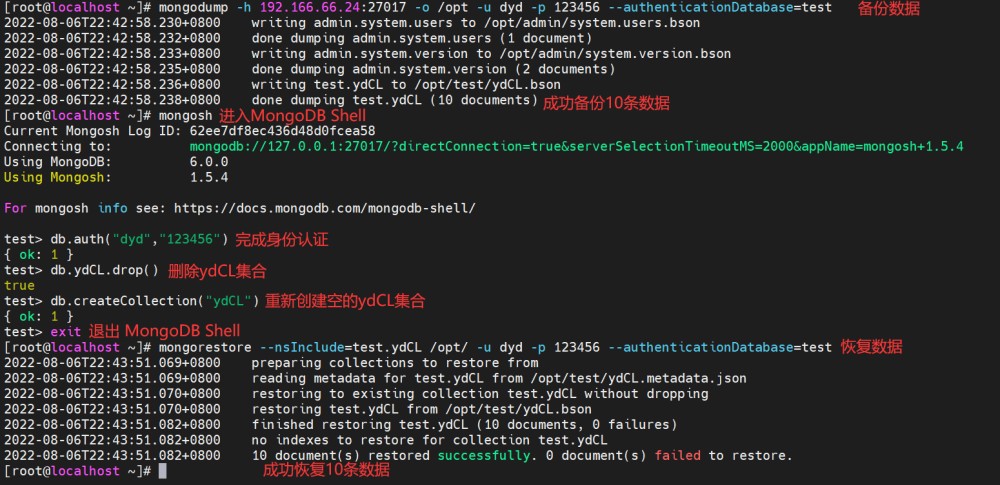
支持导入导出json和csv格式的文件
数据导出
# 导出test数据库中ydCL集合的数据到opt目录下,命名为ydCL_bak.json
mongoexport -h 192.166.66.24:27017 -c ydCL -o /opt/ydCL_bak.json -u dyd -p 123456 -d test
数据导入
# 导入ydCL_bak.json文件中的数据到test数据库中的dydcol集合
mongoimport -h 192.166.66.24:27017 /opt/ydCL_bak.json -c dydcol -u dyd -p 123456 -d test
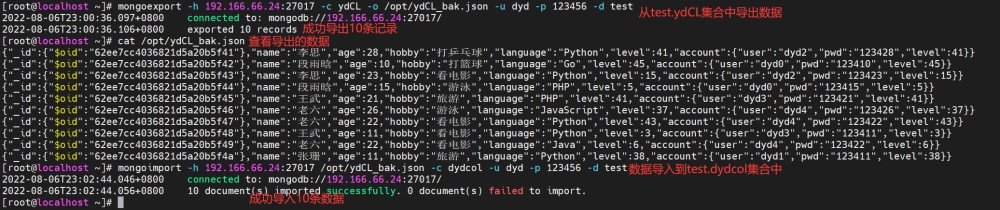
MongoDB版本更新后命令有增删改,不同版本命令可能存在差异,文中也未详细介绍命令可选参数,所以使用时请多查看官方文档,多使用--help命令和tab键补全功能

 京公网安备 11010802041100号 | 京ICP备19059560号-4 | PHP1.CN 第一PHP社区 版权所有
京公网安备 11010802041100号 | 京ICP备19059560号-4 | PHP1.CN 第一PHP社区 版权所有